Mint60キーアサインの変更方法(Remap使用)
現在キーアサインの変更はRemapを使用することを推奨しています。
下記ではRemapを使用したキーアサインの変更方法について説明します。

もしまだMint60にファームウェアの書き込みを行なっていない場合は下記の記事を参考にまず初期設定を行なってください。
Remapを使用したキーマッピングの変更
まずMint60をPCに接続します。
次にGoogle Chromeを使用して下記リンクからRemapを開きます。

左の「START REMAP FOR YOUR KEYBOARD」をクリックします。

Mint60がリストにない場合は「+ KEYBOARD」をクリックします。
するとMint60への接続許可を求められます。

Mint60を選んで「接続」をクリックします。
するとRemapのキーアサイン画面に遷移します。

この状態でアサインしたいボタンにキーをドラッグ&ドロップすると画面上のキーマップが変更されます。
Fnキーを押した先はレイヤー1となっています。
左の数字の1を押してみましょう。

このようにFnキーを押した場合のキーマッピングが登録されています。
では最後にキーマッピングをMint60に書き込んでみましょう。
キーアサインを決定したら右上のFlashボタンを押します。
するとMint60のキーマッピングが変更されます。
またRemap上からLEDの色を変更することもできます。
右のアイコンの中から「Lightning」ボタンを押してみましょう。

この画面上でLEDの光り方を変更するとリアルタイムに反映されます。







0 comments